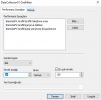suleymandy
Centipat
- Katılım
- 29 Kasım 2020
- Mesajlar
- 2.246
- Makaleler
- 3
- Çözümler
- 9
Daha fazla
- Cinsiyet
- Erkek
Öncelikle merhaba ve iyi forumlar dilerim herkese, bugünkü rehberime hoş geldiniz!
dipnot: eğer yaptığım ayarları fotoğraftakilere göre yapmazsanız, ekran kartı mavi ekran verebilir.
İlk önce başlayalım, arama kısmına "performans izleyicisi" yazıyoruz ve giriyoruz.

Sizde orası boş olacaktır, sağ tıklayıp yeni tıklıyoruz ve veri toplayıcı küme'sine tıklayın.

Adını "gpu" yapıp "el ile oluştur (gelişmiş)'e basıyoruz" ve ileri diyoruz.

"Performans sayacı" ve "sistem yapılandırma bilgisi'ni" işaretleyip bırakıyoruz ve ileri tıklıyoruz. Ve gelen menü'de "ekle"ye tıklıyoruz.

Remotefx grafik menüsü bulup tike tıklayın ve çerçeve kalitesi mavi olunca ekle tıklayıp bekleyin, eklendikten sonra "grafik sıkıştırma oranı"nı ekleyin, ekledikten sonra "çıkış çerçevesi sayısı"nıda ekleyin.

Son görünüş böyle olduysa "tamam" tıklayıp altta uyguladıklarımı uygulayın.

Örnek aralığı kısmına monitörünüzün Hz değerini yazın.
Eğer Hz değerini bilmiyorsanız, masaüstü'ne sağ tıklayıp "görüntü ayarlarına" tıklayalım ve en alta inelim ardından "gelişmiş görüntü ayarlarına" tıklayalım.

Hz değerinizi buradan bulup "örnek aralığındaki" 15 sayısının yazdığı yeri silip, monitörünüzün Hz değerini yazalım mesela benimki 60Hz onu yazacağız.

Birim'i saniye yapıp ileri diyoruz.

Burada hiçbir şeyi ellemeden geçiyoruz.

Burayı da ellemeden geçiyoruz.

Burada "bu veri toplayıcı grubunun özelliklerini aç" deyip "son" tıklıyoruz.

Böyle bir menü gelmesi gerek, gelmediyse bir ayarı yanlış yapmışsınızdır oluşturduğunuz veri toplayıcısını silip tekrardan uygulayın dediklerimi.
Anahtar sözcükler kısmına ekle deyip aşağıdaki uyguladıklarımı uygulayın.

Burası böyle olduktan sonra "uygula" tıklayalım.

Durdurma koşuluna gelip "toplam süreye" tik atıyoruz ve "3" yazıyoruz.

Son görünüşü böyle olduktan sonra "uygula" tıklayalım ve çıkalım, "datacollector1e" sağ tıklayıp özellikler diyelim.

Monitörüm 60Hz olduğu için oraya 60 yazdım, "en çok örneğe" tik atıp 2 katını yazmalısınız.

"Uygula" ve "tamama" tıklayalım.
Ve oluşturduğumuz "gpu" adına sağ tıklayıp "başlat" tıklayalım ve bilgisayarımızı yeniden başlatalım. Artık ekran kartınız tam performanslı çalışacaktır, eğer yeniden başlatıldığında durduruldu olarak gözüküyorsa "özellikler" deyip salt okunuru aktif edin. Eğer "salt okunur" diye bir şey yoksa her bilgisayarınızı açtığınızda başlatmak zorundasınız oda zor bir şey değil zaten üşenmeyin
not: RAM hızlandırma yakında fakat o sorunlu olacağı için bilgisayarınız eskisinden çok kasabilir, o yüzden sadece GPU ve CPU yapacağım, CPU sürümü yakında.
dipnot: eğer yaptığım ayarları fotoğraftakilere göre yapmazsanız, ekran kartı mavi ekran verebilir.
İlk önce başlayalım, arama kısmına "performans izleyicisi" yazıyoruz ve giriyoruz.
Sizde orası boş olacaktır, sağ tıklayıp yeni tıklıyoruz ve veri toplayıcı küme'sine tıklayın.
Adını "gpu" yapıp "el ile oluştur (gelişmiş)'e basıyoruz" ve ileri diyoruz.
"Performans sayacı" ve "sistem yapılandırma bilgisi'ni" işaretleyip bırakıyoruz ve ileri tıklıyoruz. Ve gelen menü'de "ekle"ye tıklıyoruz.
Remotefx grafik menüsü bulup tike tıklayın ve çerçeve kalitesi mavi olunca ekle tıklayıp bekleyin, eklendikten sonra "grafik sıkıştırma oranı"nı ekleyin, ekledikten sonra "çıkış çerçevesi sayısı"nıda ekleyin.
Son görünüş böyle olduysa "tamam" tıklayıp altta uyguladıklarımı uygulayın.
Örnek aralığı kısmına monitörünüzün Hz değerini yazın.
Eğer Hz değerini bilmiyorsanız, masaüstü'ne sağ tıklayıp "görüntü ayarlarına" tıklayalım ve en alta inelim ardından "gelişmiş görüntü ayarlarına" tıklayalım.
Hz değerinizi buradan bulup "örnek aralığındaki" 15 sayısının yazdığı yeri silip, monitörünüzün Hz değerini yazalım mesela benimki 60Hz onu yazacağız.
Birim'i saniye yapıp ileri diyoruz.
Burada hiçbir şeyi ellemeden geçiyoruz.
Burayı da ellemeden geçiyoruz.
Burada "bu veri toplayıcı grubunun özelliklerini aç" deyip "son" tıklıyoruz.
Böyle bir menü gelmesi gerek, gelmediyse bir ayarı yanlış yapmışsınızdır oluşturduğunuz veri toplayıcısını silip tekrardan uygulayın dediklerimi.
Anahtar sözcükler kısmına ekle deyip aşağıdaki uyguladıklarımı uygulayın.
Burası böyle olduktan sonra "uygula" tıklayalım.
Durdurma koşuluna gelip "toplam süreye" tik atıyoruz ve "3" yazıyoruz.
Son görünüşü böyle olduktan sonra "uygula" tıklayalım ve çıkalım, "datacollector1e" sağ tıklayıp özellikler diyelim.
Monitörüm 60Hz olduğu için oraya 60 yazdım, "en çok örneğe" tik atıp 2 katını yazmalısınız.
"Uygula" ve "tamama" tıklayalım.
Ve oluşturduğumuz "gpu" adına sağ tıklayıp "başlat" tıklayalım ve bilgisayarımızı yeniden başlatalım. Artık ekran kartınız tam performanslı çalışacaktır, eğer yeniden başlatıldığında durduruldu olarak gözüküyorsa "özellikler" deyip salt okunuru aktif edin. Eğer "salt okunur" diye bir şey yoksa her bilgisayarınızı açtığınızda başlatmak zorundasınız oda zor bir şey değil zaten üşenmeyin
not: RAM hızlandırma yakında fakat o sorunlu olacağı için bilgisayarınız eskisinden çok kasabilir, o yüzden sadece GPU ve CPU yapacağım, CPU sürümü yakında.